Creación de activadores
Siga estos pasos para crear un activador:
1. Abra el flujo de trabajo en el que desea añadir un activador.
|
|
No es posible añadir un activador a un flujo de trabajo que se ha creado en ThingWorx Composer. Si el usuario desea que su flujo de trabajo se ejecute en un activador, debe crear un flujo de trabajo independiente en el editor de flujos de trabajo y añadir un activador.
|
2. Pulse en  y, a continuación, pulse en
y, a continuación, pulse en  o pulse dos veces en
o pulse dos veces en  . Se abre la ventana Activador.
. Se abre la ventana Activador.
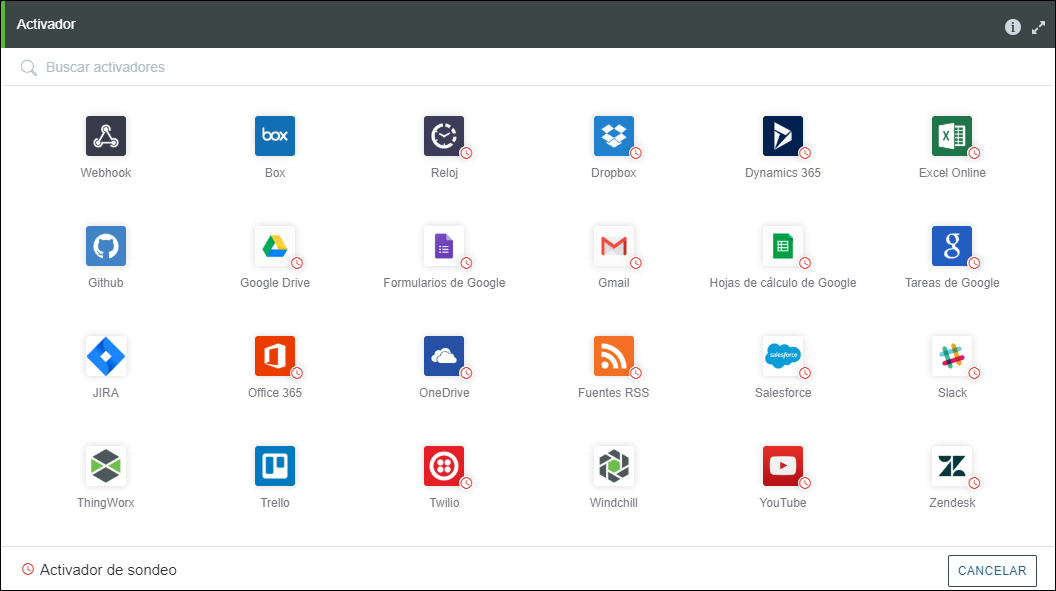
3. Seleccione un activador y configúrelo.
• Se pueden crear y editar activadores de sondeos y webhook mediante el conector de OAuth (usuario con nombre). • Se pueden crear y editar los activadores de webhook mediante el conector de OAuth (usuario de la sesión). Sin embargo, no se pueden crear activadores de sondeo con el conector de OAuth (usuario de la sesión). |
4. Pulse en Guardar.
Adición de filtros personalizados
Utilice filtros personalizados para definir condiciones adicionales que controlen cuándo se debe ejecutar el flujo de trabajo. Utilice la opción Datos de activador del panel derecho para especificar el campo de entrada que se debe evaluar. El flujo de trabajo se ejecuta solo si coinciden los filtros definidos.
1. En el grupo Filtros personalizados, pulse en Añadir.
2. Añada los siguientes filtros personalizados para el evento Nuevo contacto en el activador de Office 365:
▪ Filtro 1: el nombre (entrada) es igual a (condición) John (esperado)
▪ Filtro 2: segundo nombre (entrada) es igual a (condición) Clinton (esperado)
Asigne los campos adecuados de la sección Datos de activador a los campos Entrada y defina los valores adecuados en los campos Condición y Esperado.
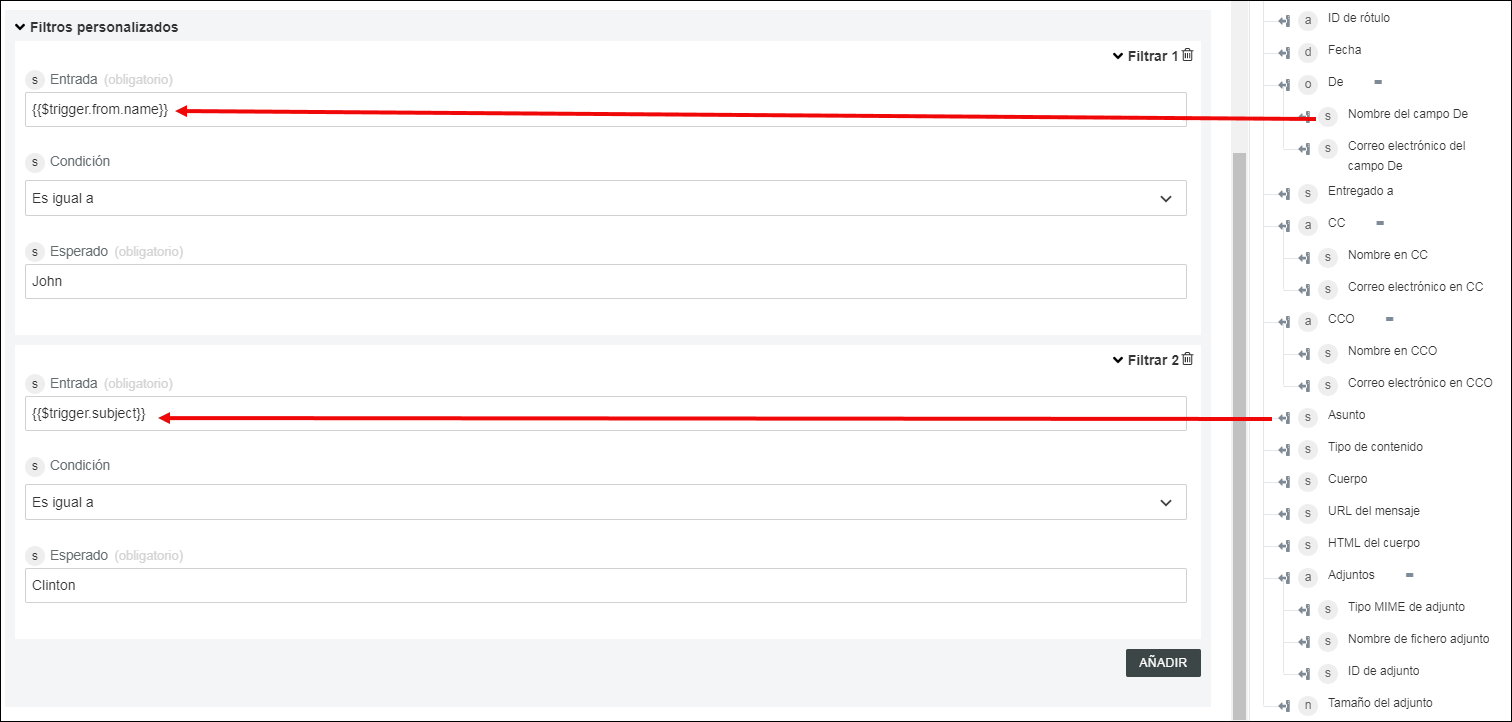
3. Pulse en Guardar.